随着科技的发展,我们的笔记本电脑中可能会出现各种问题,甚至需要重新安装操作系统。而通过U盘安装系统是一种简便而有效的方式。本文将为您详细介绍如何使用U...
2025-08-30 116 盘安装
CentOS是一种免费且开源的Linux操作系统,广泛应用于企业级服务器和个人计算机。本文将详细介绍如何使用U盘来进行CentOS系统的安装,帮助读者轻松完成安装过程。

一、准备U盘
在开始之前,你需要准备一根至少容量为8GB的U盘,并确保其中的数据已经备份或转移。
二、下载CentOS镜像
访问CentOS官网,从下载页面选择适合你的系统版本的镜像文件,并将其下载到本地计算机上。

三、制作启动U盘
打开一个可靠的U盘制作工具,将之前下载的CentOS镜像文件写入U盘,制作成启动盘。
四、设置BIOS
在进入计算机BIOS设置界面后,将启动顺序调整为先从U盘启动。
五、进入CentOS安装界面
重启计算机并从U盘启动,进入CentOS安装界面,选择“InstallCentOS”并按下回车键。

六、选择语言和时区
在语言和时区设置界面,选择合适的语言和时区,然后点击“Continue”按钮。
七、设置安装目标
在安装目标设置界面,选择适合你的硬盘,并点击“Done”按钮,确认选择。
八、设置网络连接
如果需要进行网络连接设置,可以在此界面输入相关信息,并点击“Configure”按钮进行配置。
九、设置根分区
在分区设置界面,选择你想要安装CentOS系统的磁盘,并点击“+”按钮创建根分区。
十、设置用户账户
在用户设置界面,填写相关信息以创建新的用户账户,并设置密码。
十一、开始安装
在安装设置界面核对所做的配置是否正确,确认无误后点击“BeginInstallation”按钮开始安装过程。
十二、等待安装完成
等待系统进行安装并复制文件到硬盘上,这个过程可能需要一些时间,请耐心等待。
十三、重启计算机
当安装完成后,系统会提示你重启计算机,请按照提示操作并拔掉U盘。
十四、配置初始设置
在重新启动后,根据系统的提示进行初始设置,例如选择时区、创建账户等。
十五、CentOS系统安装完成
恭喜你,你已经成功使用U盘安装了CentOS系统,可以开始使用这个稳定且强大的操作系统了。
通过本文的指导,你可以轻松使用U盘来安装CentOS系统。按照步骤准备U盘、下载镜像、制作启动盘,并进行BIOS设置后,你将能够顺利进入CentOS安装界面并完成安装过程。安装完成后,你可以根据个人需求进行相关设置,享受CentOS系统带来的高效和稳定。
标签: 盘安装
相关文章

随着科技的发展,我们的笔记本电脑中可能会出现各种问题,甚至需要重新安装操作系统。而通过U盘安装系统是一种简便而有效的方式。本文将为您详细介绍如何使用U...
2025-08-30 116 盘安装
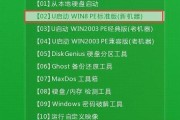
在安装电脑系统的过程中,使用U盘安装已经成为了常用的方法。本文将详细介绍如何使用U盘安装Windows7操作系统,让您轻松完成系统安装。 准备工...
2025-08-27 113 盘安装

在传统安装Ubuntu系统的方式中,通常需要使用光盘来进行安装。然而,随着科技的不断发展,U盘已经成为更为便捷的安装媒介。本文将详细介绍如何使用U盘来...
2025-08-27 153 盘安装

近年来,随着Windows10的普及,许多Mac用户也希望能在自己的电脑上体验到这一操作系统的优势。然而,由于Mac和Windows系统的不兼容性,直...
2025-08-17 122 盘安装

Win101703是微软推出的一款操作系统版本,为了方便用户安装系统,本文将详细介绍Win101703版本的U盘安装教程,让您轻松实现系统的安装和升级...
2025-08-10 219 盘安装

随着技术的发展,现在很多计算机都不再配备光驱,这使得使用U盘安装操作系统成为了一种常见的选择。本文将介绍如何使用U盘安装Windows732位系统,帮...
2025-07-14 203 盘安装
最新评论